在宅ワークを始めとし、自宅でのパソコン作業をする機会が増えてきているなか、特に、在宅ワークメインのお仕事ではノートPC以外に、外部モニターを用意する人も増えてきていますよね。
モニターを設置してしまうと、作業場所が固定になってしまったり、作業場所の確保が必要になってくるなど、気軽には導入できないなんてこともあったりするのではないでしょうか?
そんなときには、モバイルモニターの使用を是非おすすめしたいなと思っています。
様々なモバイルモニターが発売されていますが、そんな中でも、軽量で薄型の持ち運びやすく、設置場所を選ばずに手軽に設置して使用できるモバイルモニターを今回特別にご提供いただきましたので、紹介していきたいと思います!
今回レビューしていくのは、GeChic M161H モバイルモニター。

普段、デスクにモニターを2台設置してパソコン作業を行う私が、今回初めてモバイルモニターを使用してみての感想を率直にレビューしていきたいと思います!
GeChic M161H モバイルモニターついて紹介
GeChic M161H モバイルモニターついて紹介していきます。

GeChic M161H モバイルモニターの外観・製品仕様


側面は、一番薄い部分で7mm、モニター下部が19mmとなっています。
側面の操作ボタンには、電源ボタン・入力切り替えボタン・メニューボタン・音量調整ボタンが並んでいます。

背面に、ヘッドホン端子・HDMI・USB-C・DC INポートが準備されています。
また、クイックリリーススタンドと呼ばれるスタンドを付け替えることで様々な角度にモニターを調整可能。

下から差し込むかたちで、50°〜80°に調整ができます。

上から差し込むことで、0°〜70°で調整ができます。


GeChic M161H モバイルモニターには、専用の収納ケースが付属しており、持ち運びのときもモニターをしっかりと保護しつつ気軽に持ち運びができるようになっています。

付属品は、ケース以外にHDMIケーブル・USB-Cケーブル・電源ケーブル・電源アダプターがあります。
また、M161H モバイルモニターは、別売り品と組み合わせることで拡張性が広がります。
専用のスタンドと組み合わせることで、モニターに簡単に高さを出すことができ、ノートPCのモニターの上部にモバイルモニターを設置できます。

また、VESA規格のマウントを取り付ければ、モニターアームでの固定、カメラ用三脚へ設置し、カメラモニターとしても使用することもできます。

汎用性が高く、様々なニーズに対応できる点は他にはない魅力の一つと言えますね!
さて、次からは、M161H モバイルモニターの魅力をいくつかピックアップして紹介していきます。
在宅ワークでデュアルモニター環境をケーブル1本で実現。
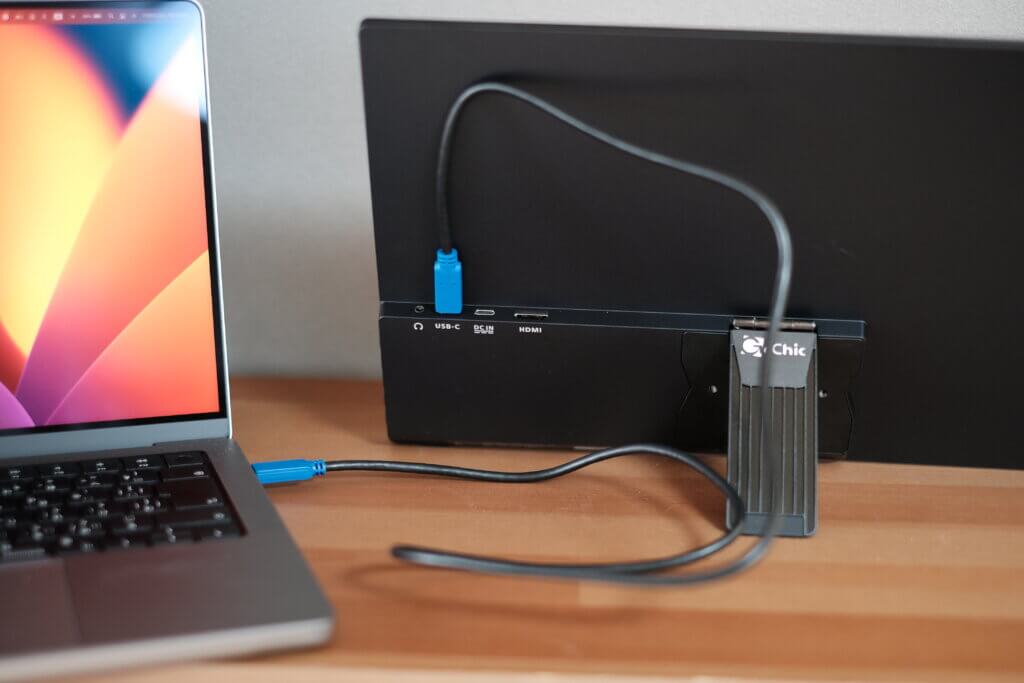
個人的に、モニターを選ぶときの最重要項目といっても過言ではない機能の一つでもあるのが、ケーブル1本で接続可能がどうか。
MacbookのThunderboltに対応しているので、Macbookを電源に接続している状態であれば、モバイルモニター側に別途電源ケーブルを準備せずとも、1本のケーブルを介して映像出力と給電までしてくれます。
作業スペースをすっきりとさせたい人にとっては、このケーブル1本あるかないかの差はかなり大きいですよね。
さらに、M161H モバイルモニターは側面ではなく背面にケーブルポートがあるため、正面から見たときにケーブルの存在感を感じることがないのもスマートなポイントです。
外出先などの電源の確保が難しい環境でモバイルモニターを使用するシーンでも、ケーブル1本でモニター出力が可能なので、作業場所を問わず、簡単にデュアルモニター環境を構築でき、作業効率もぐんと上げてくれるでしょう。
Nintendo Switchと接続して16.1インチのフルHDでゲームをどこでも楽しめる

ノートPCのサブモニターとして、普段の仕事の作業効率をあげることとしての用途以外にも、Nintendo Switchなどのゲーム機を接続して、手軽にゲームを楽しめる環境を作ることもできます!
自宅以外の旅行先や、友達の家、テレビがない場所でも、すぐにゲームを楽しむことができます。
持ち運びも専用のケースがあるので安心ですね。
GeChic M161H モバイルモニターを実際に使用してみての感想
GeChic M161H モバイルモニターを実際に使用してみての感想をまとめてみました!
| いい点 | 気になる点 |
|---|---|
| MacBookとケーブル1本で接続・給電まで可能 画面が大きく、ノートPCのサブモニターとしてはベストなサイズ 薄型で軽量なので持ち運びも簡単で、設置場所に困らない | ゲームのときにはスピーカー内蔵だと良かった |
MacBookとケーブル1本で接続・給電まで可能
前述のとおり、ケーブル1本での接続はとてもスマートで快適に使用できるいい点だと思いました。
製品付属のUSB-C対応ケーブルをそのまま使用できるので、別途ケーブルを用意する必要もありません。
画面が大きく、ノートPCのサブモニターとしてはベストなサイズ

モバイルモニターではない、据え置き型の外部モニターを使用することで、作業領域も広がれば、大画面で効率よく作業できるというメリットはあるものの、ノートPCの画面サイズと外部モニターの画面サイズの差が顕著に感じられ、併用するにはノートPCの画面が小さすぎると感じたり、最終的にはクラムシェルモードなどで外部モニターのみで運用するケースも多いのかなと思います。
16.1インチというサイズは、最近のノートPCの画面サイズとほぼ同じか少し大きいくらいで、同じサイズ感と表示領域で画面がもう一つ増える感じなので、ノートPC本体のキーボードやトラックパッドの使用がメインである以上、サブモニターとして実はベストなサイズ感なのではと考えています。
もちろん、個人差、好みの違いはあるかと思いますが、大型の外部モニターは必要ないよという方もきっと多くいらっしゃると思います。
でも、もう少し作業領域があるといいなと思う瞬間はきっとあると思うので、そんなときの最適解なんじゃないかと、実際に使用してみて感じました。
薄型で軽量なので持ち運びも簡単で、設置もスマートに
モバイルモニターは簡易的に作業スペースを拡張したいときに主に使用されることが多いのかなと思うのですが、そうなるとモニターの持ち運びが必須になってきますよね。
存在感のあるモニターだと移動も大変で、外出先にまで持ち出して使用したいとはならないかもしれません。
M161H モバイルモニターは、片手で持ってもほとんど重さを感じないほど軽量で、薄型なので持ち運ぶときも快適です。
付属の収納ケースでモニターをしっかりと保護しつつ、必要なシーンでさっと取り出して、ケーブル1本ですぐに使えるので、外観もすっきりとした状態を保ったまま、作業に集中できるでしょう。
ゲームのときにはスピーカー内蔵だと良かった
フルHDの画質で、大画面で気軽にゲームを楽しめるのはかなりのメリットなのですが、スピーカーが内蔵されていないので、別途イヤホンやスピーカー接続をしないと音声が楽しめないのは少し気になりました。
ただ、モバイルモニターの主な使用用途がPCのサブモニターなのであれば、気にならない点でもあるので、ご自身の使用用途に合わせて購入を検討してみるといいかもしれません。
GeChic M161H モバイルモニターレビューまとめ

以上、GeChic M161H モバイルモニターのレビューでした!
私は普段は、大型の外部モニターを使用して作業することがほとんどなのですが、気分を変えてリビングで仕事をしたり、出張などの外出先では是非とも活用していきたいと感じるほど便利なアイテムだなと感じました。
モバイルモニターの購入を検討している方は、ぜひ一度検討してみてください!
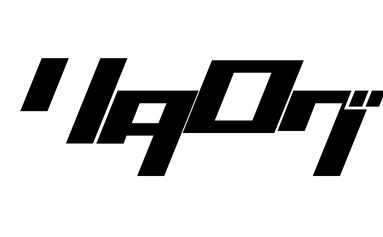











コメント